麦克风没声音:Win10系统麦克风没声音怎么办
今天来聊聊一篇关于麦克风没声音:Win10系统麦克风没声音怎么办的文章,现在就为大家来简单介绍下麦克风没声音:Win10系统麦克风没声音怎么办,希望对各位小伙伴们有所帮助。
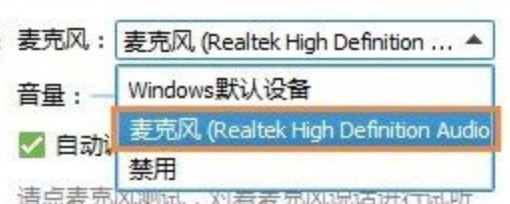
一、检查麦克风
1、检查使用的时候麦克风的时候,是只有一个软件不能使用,还是所有的软件都不能使用,若是只有一个、那就可能的软件的问题,如果是所有的软就都不能使用,那就只有是电脑的问题了;
2、检查所使用的麦克风是否存在问题,使用系统自带的“录音机”来进行麦克风的测试,逐一的将问题排除;
3、若上述的两个方法检测都正常,那就可以判断为麦克风没有故障。
二、控制面板设置
1、打开“控制面板”,在“控制面板”的界面中找到“Realtek高清晰音频管理器”,若是台式机,则是插在前面板上的,这时就要检查“禁用前面板检测”或者是“AC97前面板”的设置是否将其“关闭”。若“关闭”,则需要将其“打开”,“打开”后再进行测试;
2、之后检查一下“麦克风效果”,检查“录制音量”和“播放音量”是否被关闭,测试一下是否有声音;
三、声音设置
1、右键点击右下角的小喇叭后弹出选项框,选择“录制设备”,在“声音”的窗口中选择“录制”,随后右键点击空白处,选择“显示禁用的设备”;
2、若勾选了“显示禁用的设备”后出现了麦克风,则右键点击“麦克风”然后点击“启用”;
3、点击完之后,再次右键点击“麦克风”,选择“属性”,进入到属性的窗口中,将“侦听此设备”的勾选项取消掉;
4、随后点击“级别”,把“麦克风加强”调整到10.0dB,也可以进行适量的麦克风音量调节;
5、在麦克风的属性窗口点击“增强”,将“禁用所有声音效果”的勾选项进行勾选;
6、最后在“高级”中把“独占模式”里面的 两个勾选项进行勾选,点击确定即可完成操作。
相信通过麦克风没声音:Win10系统麦克风没声音怎么办这篇文章能帮到你,在和好朋友分享的时候,也欢迎感兴趣小伙伴们一起来探讨。
标签: 麦克风没声音
